还是给自己用的学习工具啊 自己收藏用
1、perf工具简单原理
perf是一款Linux性能分析工具。Linux性能计数器是一个新的基于内核的子系统,它提供一个性能分析框架,比如硬件(CPU、PMU(Performance Monitoring Unit))功能和软件(软件计数器、tracepoint)功能。通过perf,应用程序可以利用PMU、tracepoint和内核中的计数器来进行性能统计。它不但可以分析指定应用程序的性能问题(per thread),也可以用来分析内核的性能问题,当然也可以同时分析应用程序和内核,从而全面理解应用程序中的性能瓶颈。
使用perf,可以分析程序运行期间发生的硬件事件,比如instructions retired、processor clock cycles等;也可以分析软件事件,比如page fault和进程切换。
1.1 什么是PMU
Performance Monitor Unit,性能监视单元,其实CPU提供的一个单元,属于硬件的范畴。通过访问相关的寄存器能读取到CPU的一些性能数据,目前大部分CPU都会提供相应的PMU。
1.2 硬件特性之cache
内存读写是很快的,但是还是无法和处理器指令执行速度相比。为了从内存中读取指令和数据,处理器需要等待,用处理器时间来衡量,这种等待非常漫长。cache是一种SRAM,读写速度非常快,能和处理器相匹配。因此将常用的数据保存在cache中,处理器便无需等待,从而提高性能。cache的尺寸一般都很小,充分利用cache是软件调优非常重要部分。
1.3 tracepoints
tracepoints是散落在内核源码中的一些hook,它们可以在特定的代码被执行到时触发,这一特性可以被各种trace/debug工具所使用。
perf将tracepoint产生的时间记录下来,生成报告,通过分析这些报告,调优人员便可以了解程序运行期间内核的各种细节,对性能症状做出准确的诊断。
这些tracepint的对应的sysfs节点在/sys/kernel/debug/tracing/events目录下。
下图展示perf整体架构
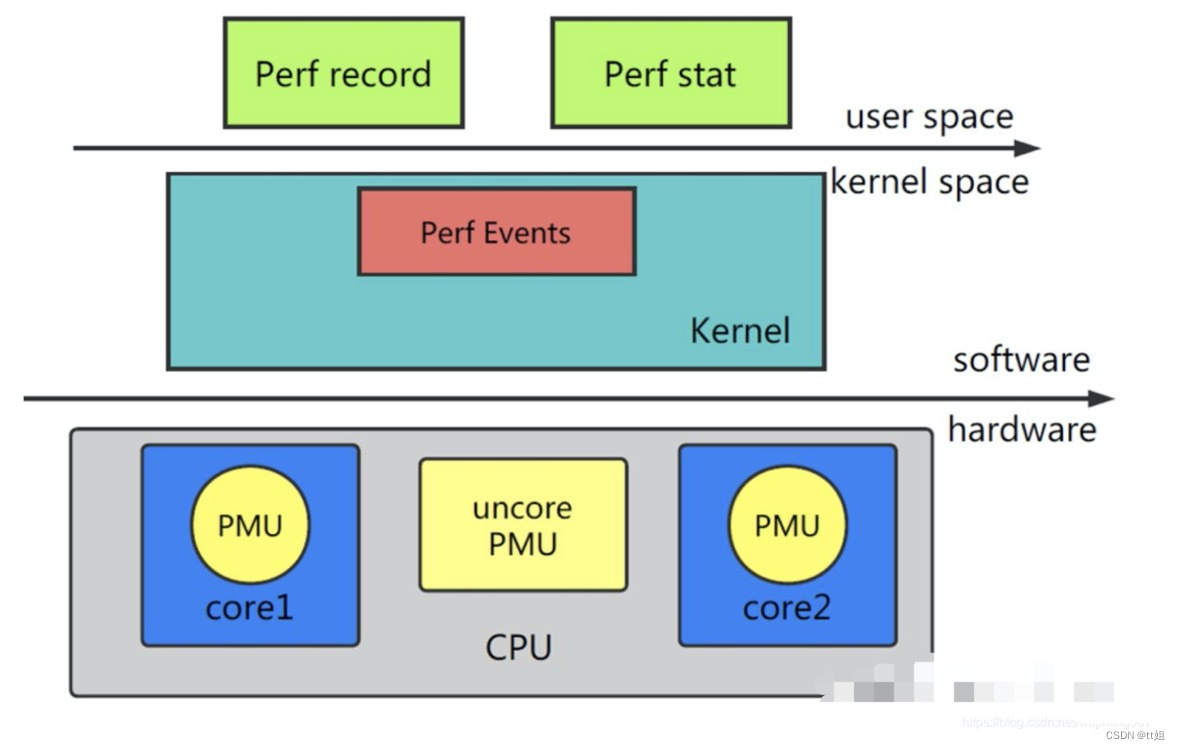
2、perf 使用
perf提供的事件主要可以分为三种:
- Hardware Event由PMU部件产生,在特定的条件下探测性能事件是否发生以及发生的次数。比如cache命中。
- Software Event是内核产生的事件,分布在各个功能模块中,统计和操作系统相关性能事件。比如进程切换,tick数等。
- Tracepoint Event是内核中静态tracepoint所触发的事件,这些tracepoint用来判断程序运行期间内核的行为细节,比如slab分配器的分配次数等。
perf --help之后可以看到perf的二级命令(常用的以黑体标出)
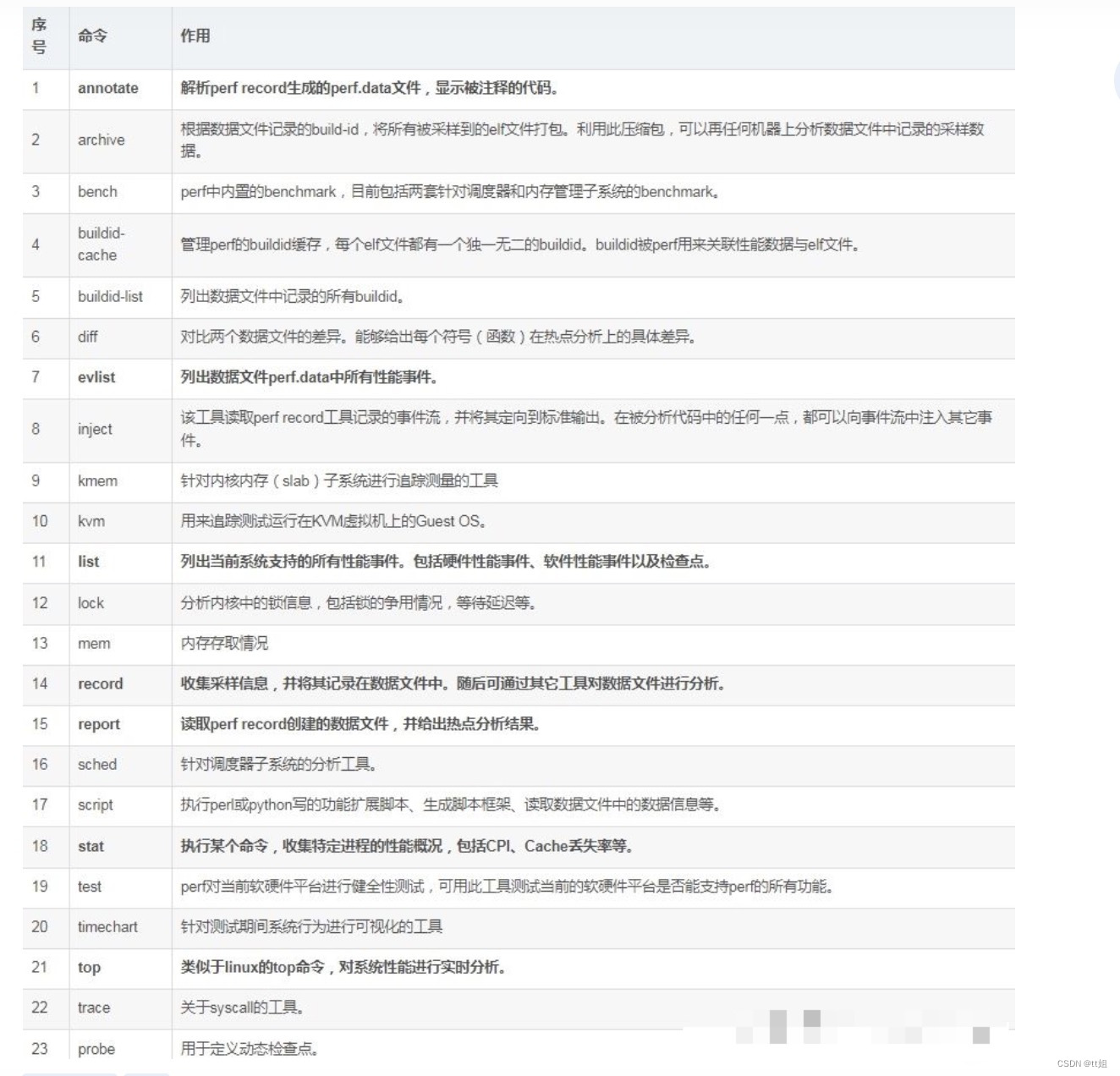
2.1 perf list
perf list查看当前系统支持的性能事件
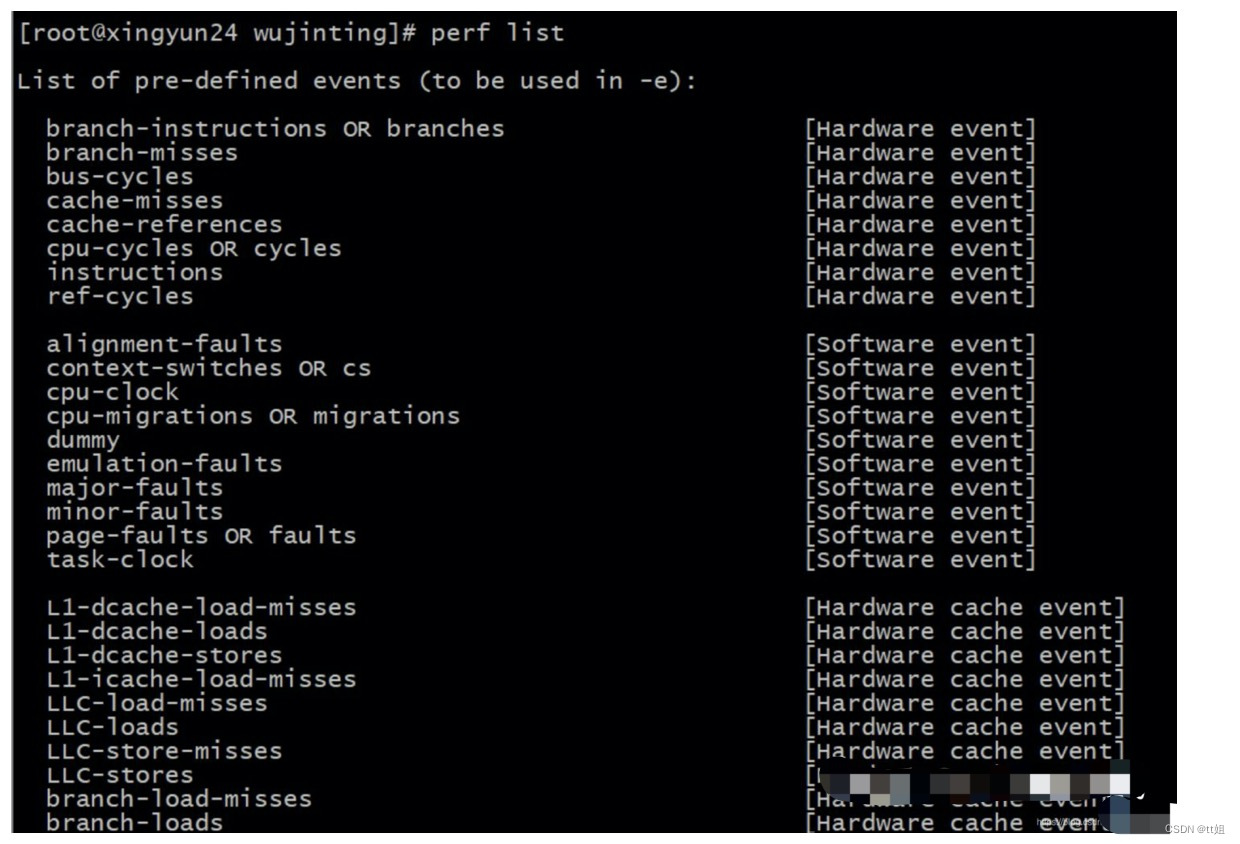
sw实际上是内核的计数器,与硬件无关。
hw和cache是CPU架构相关的,依赖于具体硬件。
tracepoint是基于内核的ftrace,主线2.6.3x以上的内核版本才支持。
软件事件:
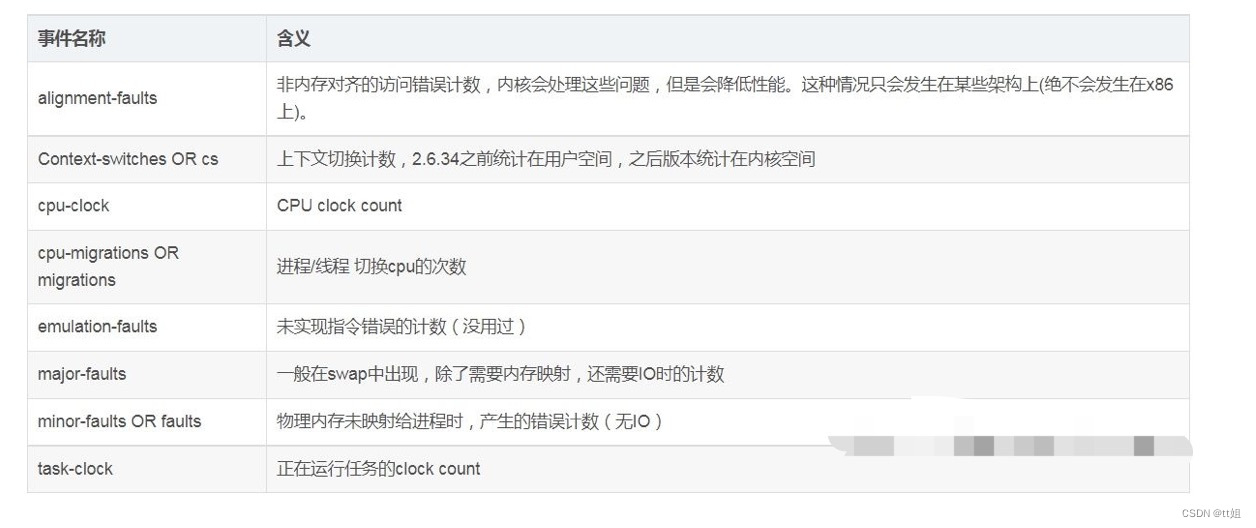
硬件事件:
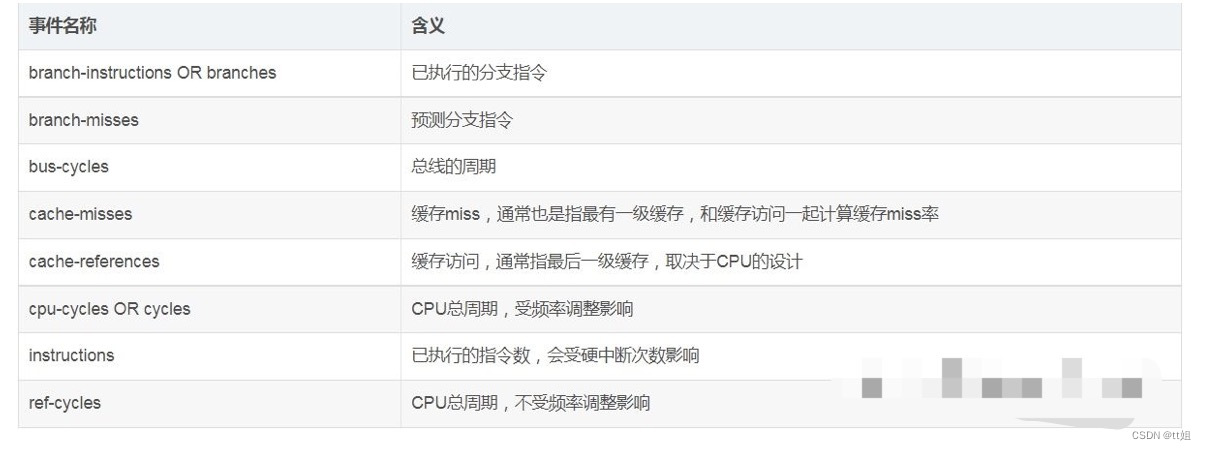
事件太多,不一一列举,有兴趣增加知识宽度的,可以网络搜索或者 man 解决。
2.2 perf top
perf top类似top命令,主要用于实时分析各个函数在某个性能事件上的热度,能够快速的定位热点函数,包括应用程序函数、
模块函数与内核函数,甚至能够定位到热点指令。默认的性能事件为cpu cycles。
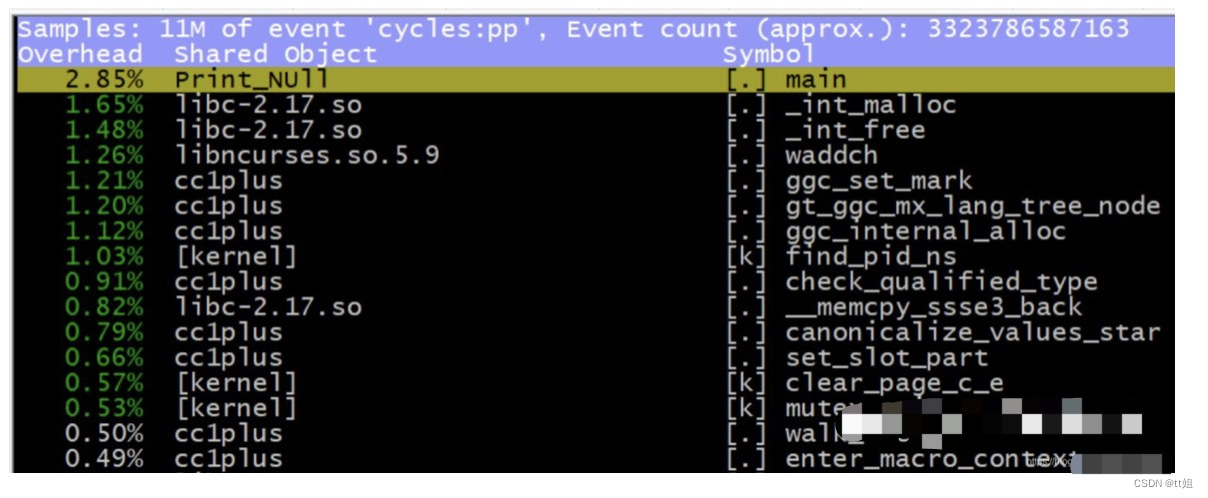
列名 | 含义 |
Overhead | 符号引发的性能事件比例 |
Shared Object | 符号所在的DSO(Dynamic Shared Object),可以是应用程序、内核、动态链接库、模块。 |
Symbol | 符号名,前面的 [ ] 表示DSO类型,[.]表示此符号属于用户态的ELF文件,包括可执行文件与动态链接库,[k]表述此符号属于内核或模块 |
当然还可以使用
-e:指定事件
-p:指定进程
更多参数,请 perf --help
2.3 perf stat
用于输出指定程序的性能统计数据
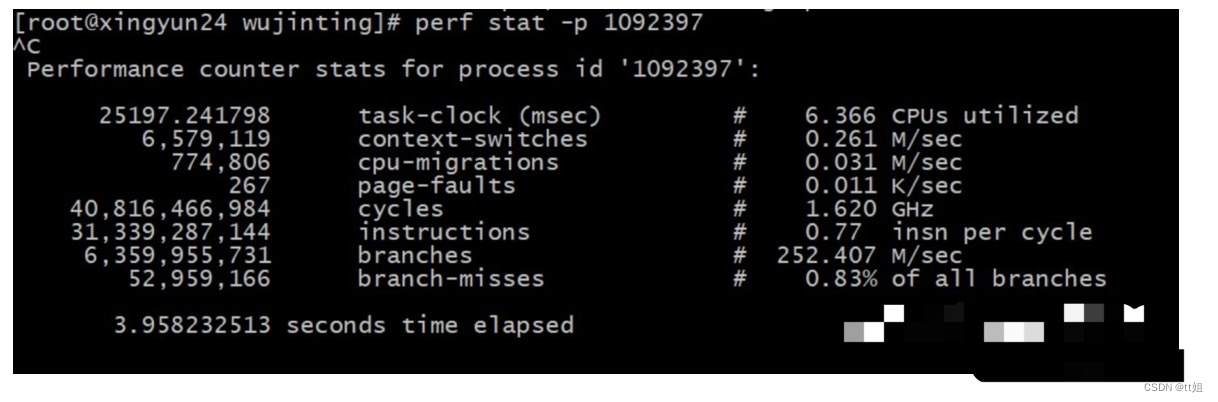
各事件含义前文已有解释,这里不再赘述。
常用参数:
-p:指定进程
-a:从所有CPU上收集性能数据
-C:从指定CPU上收集数据
更多参数请参考 perf --help 或者 man
2.4 perf record
perf record收集采样信息,并记录在文件中,可以离线分析。使用下面的 perf report解析收集的采样数据文件。
常用方式 perf record
-e 指定事件
-p 指定进程
-g 生成调用关系(类似gcc中-g)
-o 输出文件名
采样一段时间,可以使用ctrl+c停止命令,这时会生成 perf.data 文件(默认文件名)
更多参数参考 perf record --help
2.5 perf report
perf report 主要用来分析上面perf record生成的perf.data文件。
常用参数:
-i:指定输入文件
更多参数参照 perf report --help
3、火焰图制作与解读
3.1 火焰图解读
火焰图是基于 perf 结果产生的 SVG 图片,用来展示 CPU 的调用栈。(使用浏览器就能查看)
示例:
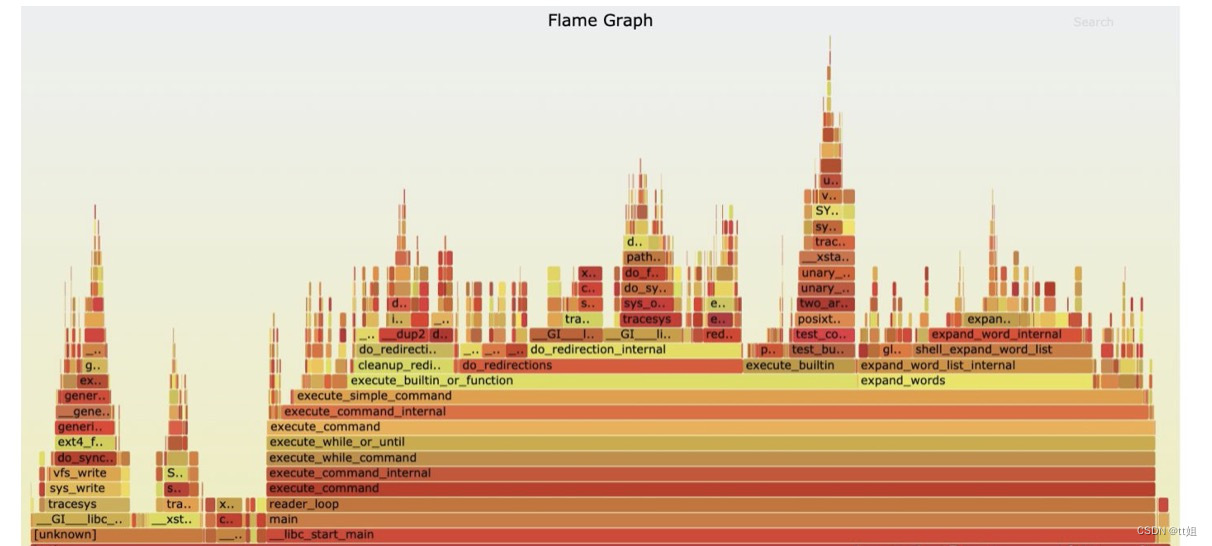
y 轴表示调用栈,每一层都是一个函数。调用栈越深,火焰就越高,顶部就是正在执行的函数,下方都是它的父函数。
x 轴表示抽样数,如果一个函数在 x 轴占据的宽度越宽,就表示它被抽到的次数多,即执行的时间长。注意,x 轴不代表时间,而是所有的调用栈合并后,按字母顺序排列的。
火焰图就是看顶层的哪个函数占据的宽度最大。只要有"平顶"(plateaus),就表示该函数可能存在性能问题。
颜色没有特殊含义,因为火焰图表示的是 CPU 的繁忙程度,所以一般选择暖色调。
火焰图是SVG图片,可以互动
- 鼠标悬停,火焰图每一层都会标注函数名,鼠标悬浮时会显示完整的函数名、抽样抽中的次数、占据总抽样次数的百分比。
- 点击放大,点击某一层,火焰图会水平放大,该层占据所有宽度。再点击左上角 reset zoom,图片恢复原样
- 搜索,按下 Ctrl + F 会显示一个搜索框,用户可以输入关键词或正则表达式,所有符合条件的函数名会高亮显示。
3.2 火焰图的制作
制作火焰可以采用一款开源工具FlameGraph。
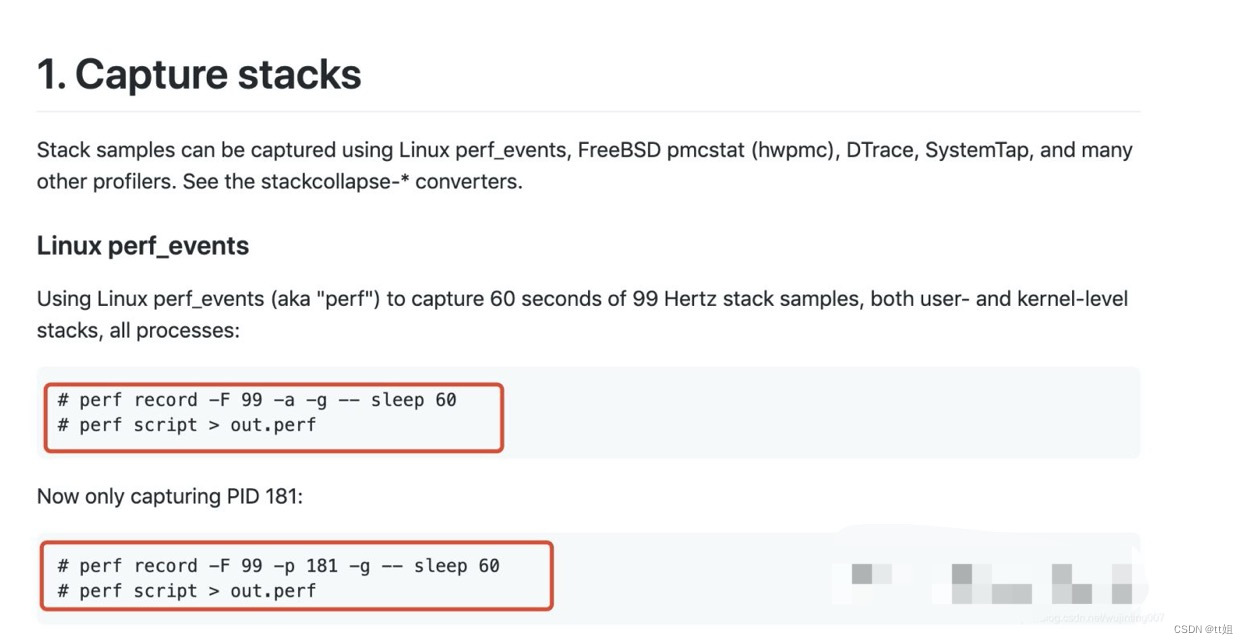
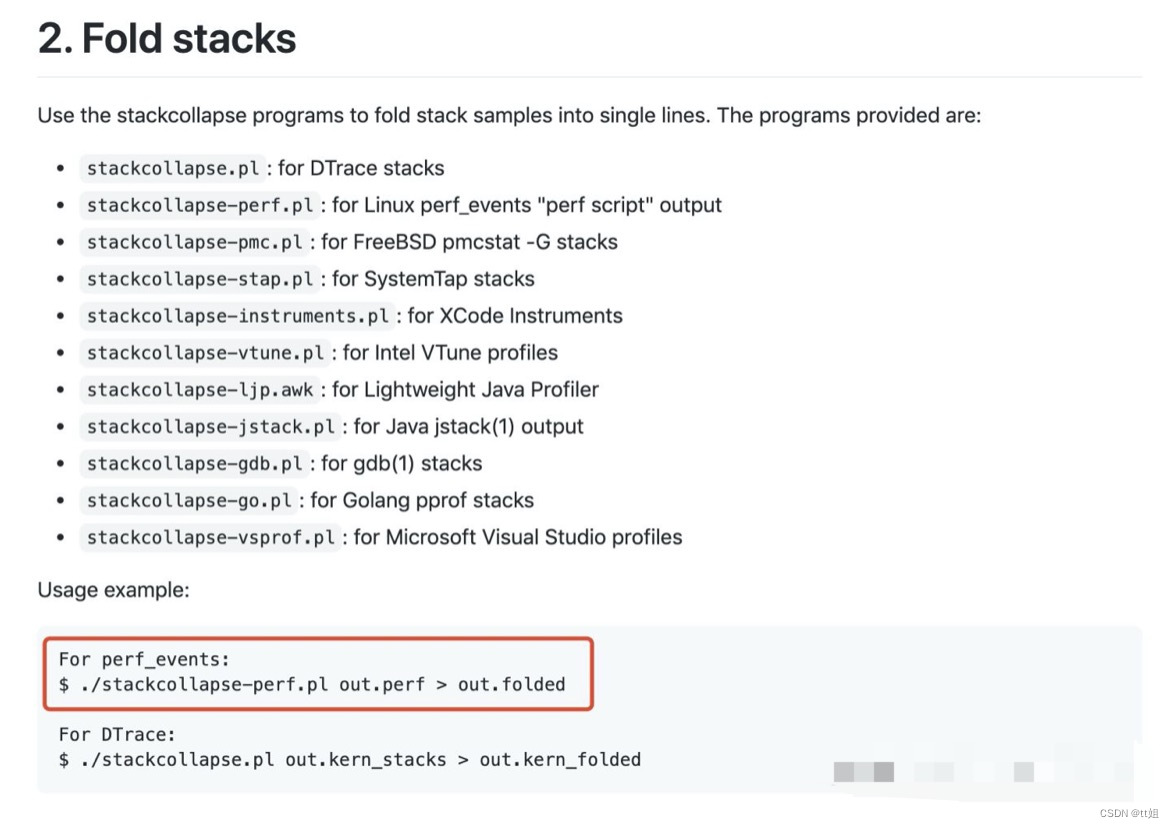
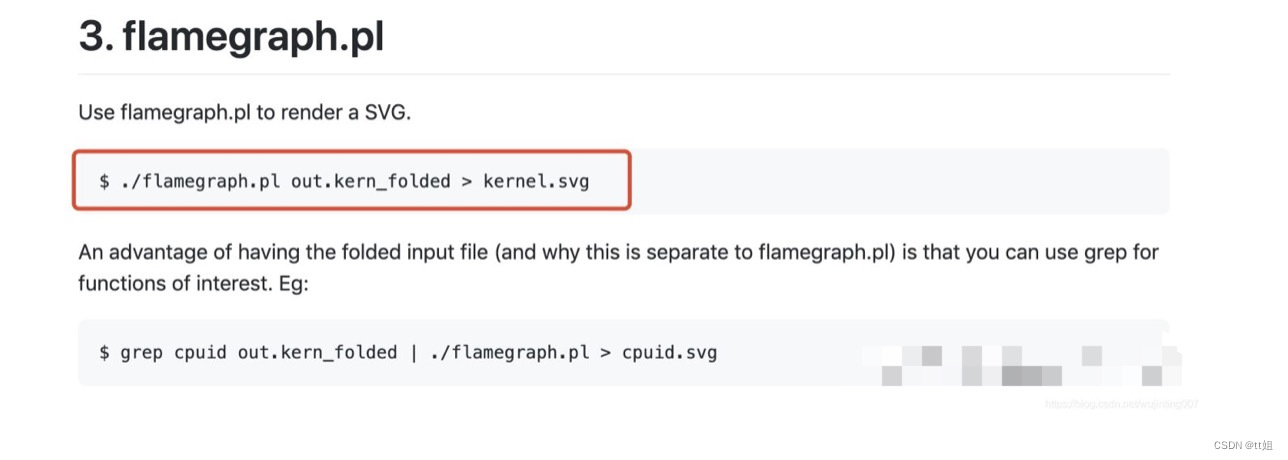
上述步骤是github上截图,工具的README.md页面。
GitHub - brendangregg/FlameGraph: Stack trace visualizer
下面还找到了一个rust版本的 不知道对不对





















 1423
1423

 被折叠的 条评论
为什么被折叠?
被折叠的 条评论
为什么被折叠?








